在word中怎么输入带勾方框?两种方法进行演示
我们在日常办公应用时,经常用到复选框,也就是在方框里打勾进行选择,但很多朋友不知道如何输入,其实也是很简单的。那么在word中怎么输入带勾方框?下面小编就为大家详细介绍一下,来看看吧
复选框也就是带√方框时我们在做选项选择时经常出现的一种符号,也是我们word中经常需要输入的一种符号,但是这种符号该怎么输入呢,这里用两种方法进行演示。
方法/步骤
1、打开word,点击"插入","符号","其它符号"。
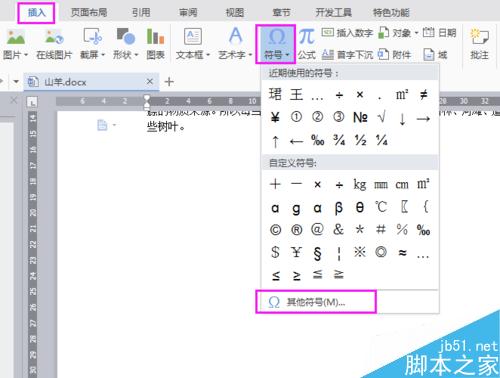
2、在符号里面的下拉框中点击"数字运算符"。
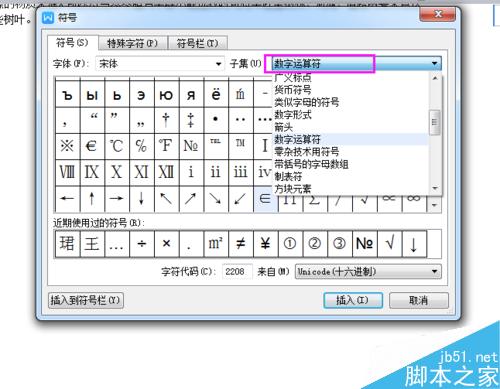
3、在数字运算符中点击"√",并点击"插入"。

4、在word中选中刚才插入的√,点击"开始","边框和底纹"。
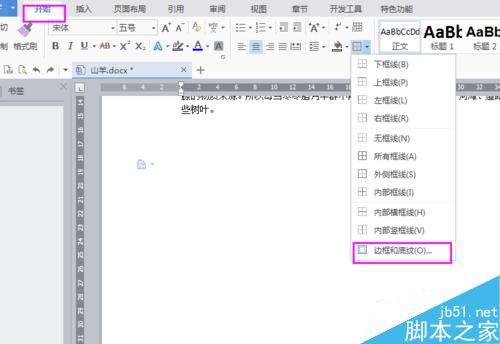
5、点击"方框","确定"。
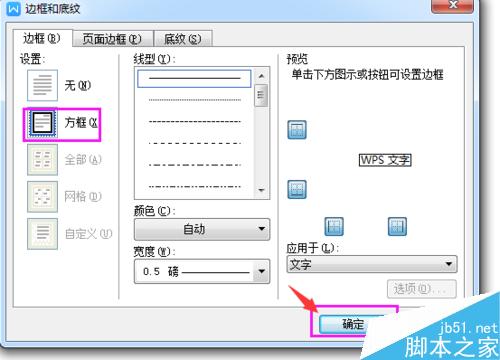
6、插入的带√的方框如下图所示。
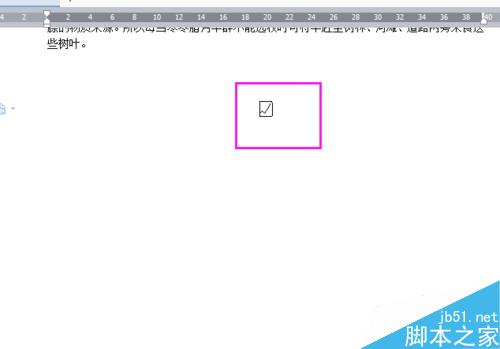
方法2
1、在你需要插入带勾的方框中一个大写的"R"。
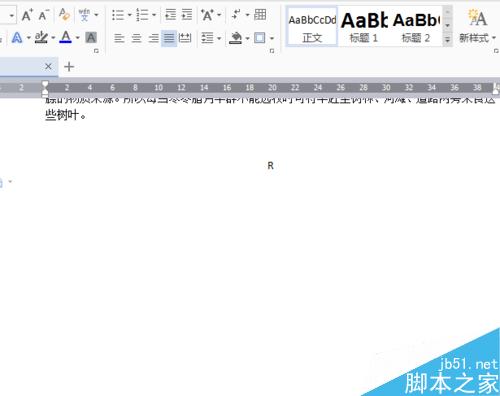
2、选中"R",然后在"开始"字体中选中"wingdings2"。随后那个大写的"R"就变成了带勾的方框。
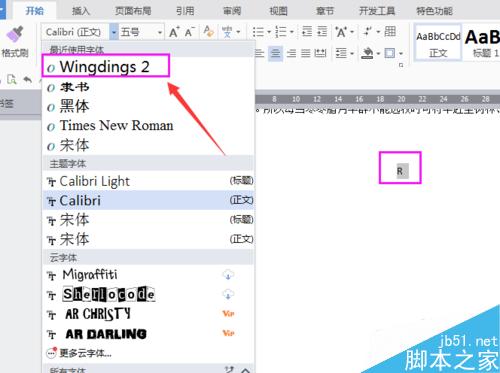
3、其显示结果如下图所示:
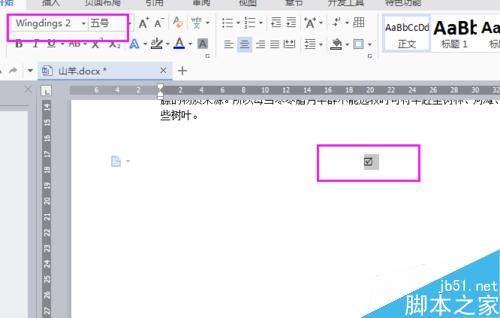
以上就是在word中怎么输入带勾方框方法介绍,操作很简单的,大家学会了吗?希望这篇文章能对大家有所帮助!
栏 目:office激活
本文地址:https://fushidao.cc/wangzhanyunying/21407.html
您可能感兴趣的文章
- 08-04Win10 Office2013怎么激活?激活技巧分享
- 08-04Office 365激活码有哪些?Office 365产品秘钥分享
- 08-04Office2019怎么更新?Office2019更新方法简述
- 08-04Office2019怎么更改语言显示?Office2019语言显示更改教程
- 08-04office2013怎么激活?Office2013激活步骤
- 08-04Office2010产品密钥有哪些?2020最新的Office2010产品密钥激活码
- 08-04Office2019和365的区别是什么?Office2019和365的区别比较
- 08-04可以同时安装Office2019和Office2010吗?
- 08-04Office 2010和Office 2016都有哪些区别?
- 08-03Win7 Office2007自动配置安装解决方法详解


阅读排行
- 1Win10 Office2013怎么激活?激活技巧分享
- 2Office 365激活码有哪些?Office 365产品秘钥分享
- 3Office2019怎么更新?Office2019更新方法简述
- 4Office2019怎么更改语言显示?Office2019语言显示更改教程
- 5office2013怎么激活?Office2013激活步骤
- 6Office2010产品密钥有哪些?2020最新的Office2010产品密钥激活码
- 7Office2019和365的区别是什么?Office2019和365的区别比较
- 8可以同时安装Office2019和Office2010吗?
- 9Office 2010和Office 2016都有哪些区别?
- 10Win7 Office2007自动配置安装解决方法详解
推荐教程
- 11-30正版office2021永久激活密钥
- 11-25怎么激活office2019最新版?office 2019激活秘钥+激活工具推荐
- 11-22office怎么免费永久激活 office产品密钥永久激活码
- 11-25office2010 产品密钥 永久密钥最新分享
- 07-012025最新office2010永久激活码免费分享,附office 2010激活工具
- 11-30全新 Office 2013 激活密钥 Office 2013 激活工具推荐
- 11-22Office2016激活密钥专业增强版(神Key)Office2016永久激活密钥[202
- 11-25正版 office 产品密钥 office 密钥 office2019 永久激活
- 11-22office2020破解版(附永久密钥) 免费完整版
- 07-01怎么免费获取2025最新office2016专业增强版永久激活密钥/序列号






